Cele mai bune 5 convertoare gratuite WAV în FLAC pentru computere Windows și Mac
Fișierele WAV sunt principalul format utilizat pe computerele Windows pentru sunet brut și necomprimat. Este considerat un format audio fără pierderi care poate păstra o calitate ridicată a sunetului. Totuși, singurul lucru este că are un spațiu de stocare relativ mare. FLAC, pe de altă parte, comprimă fișierele audio fără a pierde calitatea în timp ce se află într-un spațiu de stocare relativ mai mic decât fișierul fără pierderi WAV.
Mai mult decât atât, FLAC oferă metadate flexibile care oferă suport pentru etichetele ID3, imaginea de copertă a albumelor, coli și multe altele. Luând în considerare acestea, poate doriți să convertiți WAV în FLAC. Apoi aici vom enumera cele mai bune convertoare WAV în FLAC care va fi capabil să realizeze această sarcină de conversie.
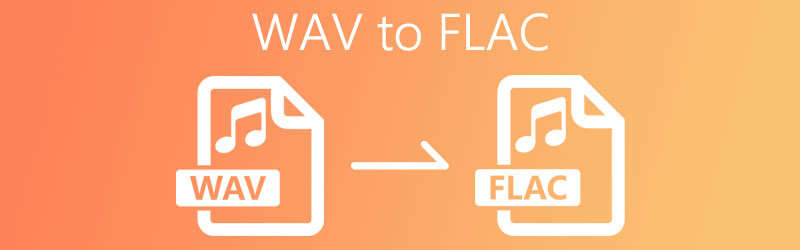

Partea 1. Cum se convertește WAV în FLAC cu software
1. Vidmore Video Converter
Primul pe lista celor mai bune metode pentru a transforma fișierele WAV în FLAC este Vidmore Video Converter. Acesta vine cu o caracteristică de accelerare hardware pentru a realiza o conversie rapidă, cu ajutorul graficii AMD, procesor Intel și altele asemenea. Indiferent cât de lungă sau mare este dimensiunea audio, veți obține cu ușurință fișierul convertit instantaneu. În plus, puteți converti mai multe fișiere în același timp, fără a avea nicio problemă și puteți converti fișierele într-o perioadă foarte scurtă de timp. Există, de asemenea, câteva funcții afiliate pe care le veți găsi cu siguranță utile. Spuneți că doriți să editați videoclipuri, puteți utiliza editorul video al aplicației. Dacă vă întrebați și întrebați cum puteți converti WAV în FLAC, iată pașii pe care ar trebui să îi urmați.
Pasul 1. Instalați aplicația
În primul rând, faceți clic pe Descărcare gratuită butonul prezentat mai jos pentru a obține instalatorul aplicației. Asigurați-vă că alegeți sistemul de operare adecvat pe care îl rulează computerul. Porniți programul după aceea.
Pasul 2. Încărcați un fișier WAV
Apoi, încărcați fișierul WAV pe care doriți să îl convertiți. Pentru a face acest lucru, faceți clic pe La care se adauga pictogramă din mijlocul interfeței și alegeți fișierul WAV. Pentru confortul dvs., puteți trage și trage fișierul în interfața aplicației.
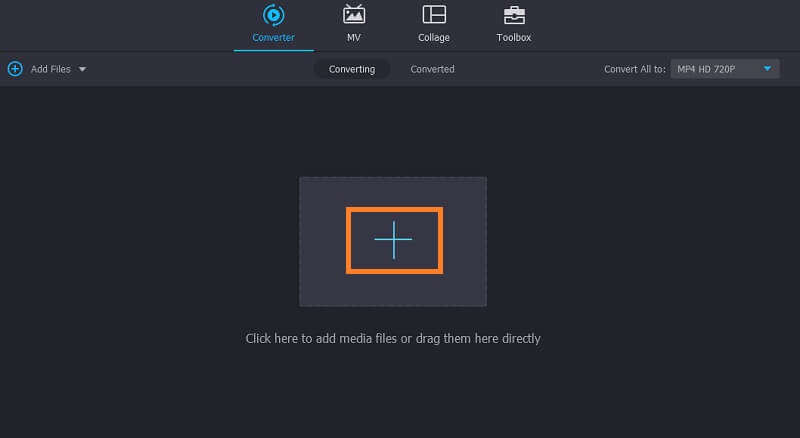
Pasul 3. Alegeți FLAC ca format de ieșire
După aceea, deschideți fișierul Profil meniul și selectați Audio filă. De aici, vi se vor prezenta diferite fișiere audio. În secțiunea din stânga, alegeți FLAC format.
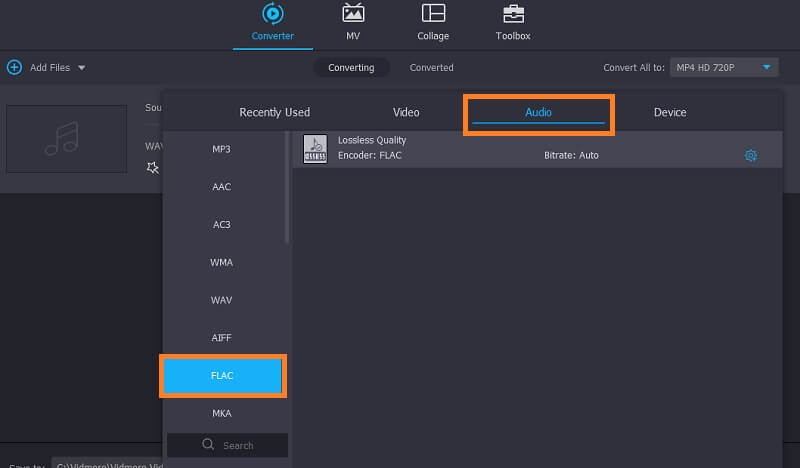
Pasul 4. Porniți procesul de conversie
Pentru a începe procesul de conversie, pur și simplu apăsați pe Conversia tuturor buton. După ce ați terminat, ar trebui să vedeți sunetul convertit într-un folder care va apărea.
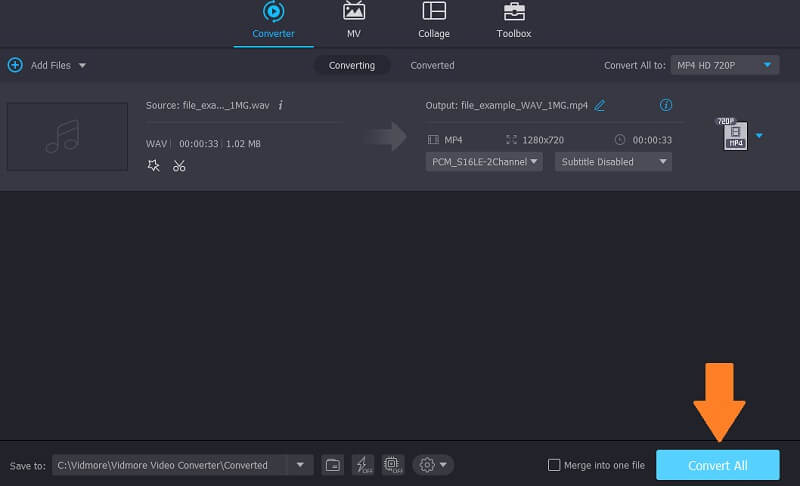
2. Convertor audio Freemake
O altă aplicație pe care o puteți aplica pentru această nevoie de conversie este Freemake Audio Converter. Oferă suport pentru formate de fișiere audio obișnuite precum WAV, WMA, FLAC, M4R, M4A, OGG și multe altele. În afară de aceasta, puteți modifica calitatea fișierului convertit după cum doriți. Din păcate, această aplicație este disponibilă numai în sistemele Windows. Cu toate acestea, să aruncăm o privire la modul în care puteți converti WAV în FLAC folosind acest instrument.
Pasul 1. Descărcați și instalați Freemake Audio Converter pe computerul desktop și lansați-l.
Pasul 2. Apasă pe Audio din colțul din stânga sus pentru a încărca fișierul WAV.
Pasul 3. Acum, faceți clic pe la FLAC din bara de meniu de jos. Înainte de începerea conversiei, puteți ajusta o anumită ieșire de calitate în funcție de cerințele dvs.
Pasul 4. Setați un folder de fișiere în locul în care doriți să salvați fișierul și apăsați pe butonul Conversie. Procesul de conversie ar trebui să înceapă ulterior.
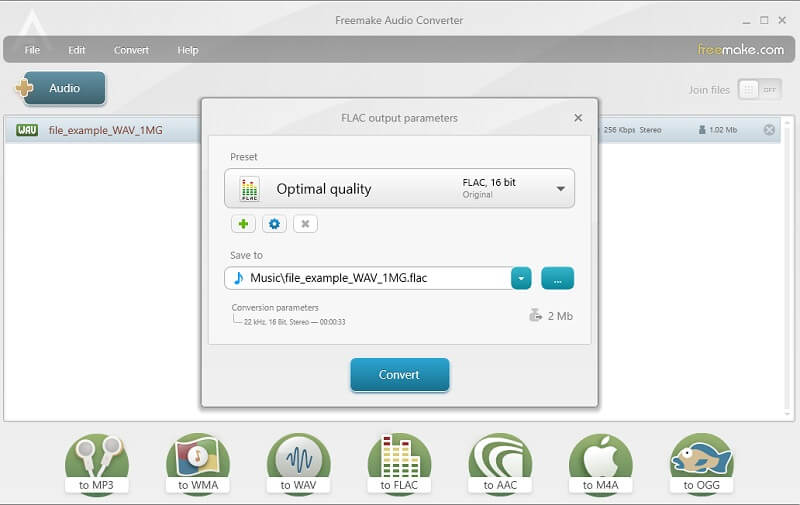
3. FFmpeg
O altă metodă pe care o puteți folosi pentru această sarcină de conversie este FFmpeg. Acest lucru vă ajută să convertiți rapid fișiere media, inclusiv audio, permițându-vă să convertiți WAV în FLAC foarte ușor. Rețineți că acesta nu este convertorul dvs. obișnuit, deoarece folosește un instrument de linie de comandă în executarea operațiilor. Prin urmare, mulți utilizatori preferă să-l folosească ca o modalitate de a converti WAV în FLAC pe Linux. Pentru a utiliza FFmpeg pentru a converti WAV în FLAC, puteți consulta pașii de mai jos.
Pasul 1. Descărcați programul de instalare al aplicației. Instalați programul pe sistemul computerului ulterior.
Pasul 2. Acum deschideți fișierul Prompt de comandă și rulați FFmpeg pentru a verifica dacă programul este instalat cu succes.
Pasul 3. După verificarea aplicației, navigați la folderul în care se află fișierul dvs. WAV folosind CMD. Apoi tastați această comandă ffmpeg -i input.wav output.flac și a lovit introduce cheie. De asemenea, puteți aplica aceeași procedură pentru a converti WAV în FLAC în Ubuntu Linux.
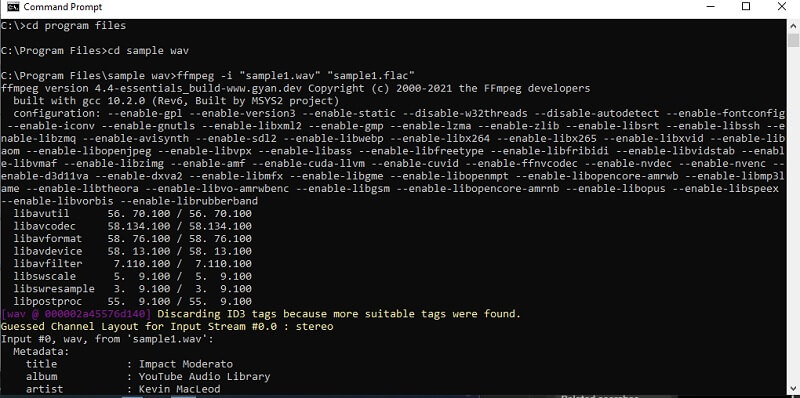
Partea 2. Cum se convertește WAV în FLAC online
Uneori nu doriți să instalați un program de conversie audio. Drept urmare, puteți opta pentru soluții online. Aici vom discuta despre câteva programe care vă vor permite să convertiți direct de pe site.
1. Convertor video gratuit Vidmore
Unul dintre cele mai bune convertoare WAV în FLAC online este Vidmore Free Video Converter. Această aplicație online vă permite să convertiți audio / video în oricare dintre formatele dorite. Ce este uimitor la acest instrument este că vă permite să convertiți două sau mai multe fișiere audio consecutiv. De asemenea, nu este nevoie să instalați nimic sau să vă înscrieți înainte de al putea folosi. Cu condiția să aveți o conexiune la internet stabilă și un browser, sunteți bine să mergeți. Pentru a explora mai multe, pașii de mai jos vă vor ajuta să navigați în instrument.
Pasul 1. Accesați site-ul web al aplicației și apoi instalați lansatorul pe sistemul computerului.
Pasul 2. Pentru a încărca un fișier, faceți clic pe Adăugați fișiere de convertit în interfața principală și vă va deschide exploratorul de fișiere. Selectați fișierul țintă din folder.
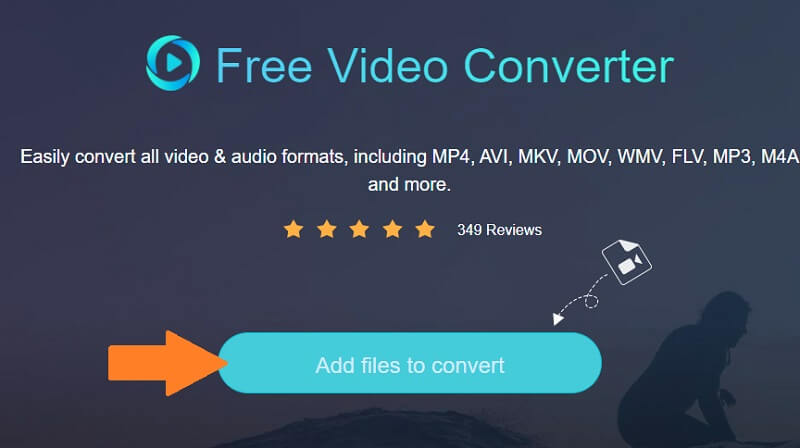
Pasul 3. Faceți clic pe pictograma de muzică din partea din dreapta jos și bifați FLAC.
Pasul 4. Acum, lovește Convertit pentru a selecta un folder de ieșire și a începe procesul de conversie.
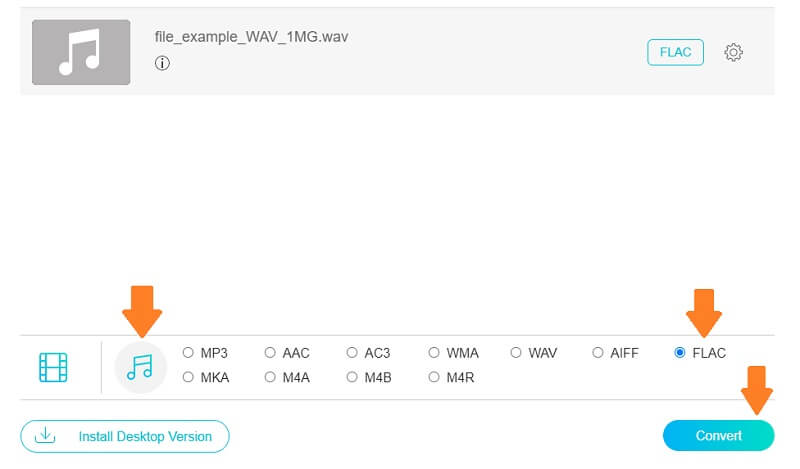
2. FileZigZag
Un alt program care nu are nevoie de nicio instalare este FileZigZag. În afară de conversia fișierelor media, acesta funcționează și ca convertor de imagini, arhivă, pagină web, document și multe altele. Inutil să spun că este un convertor flexibil pe care îl puteți aplica la aproape orice fișier sau document. Pentru a utiliza acest convertor WAV în FLAC online, ghidul de mai jos ar trebui să vă ajute.
Pasul 1. Lansați FileZigZag folosind orice browser pentru a accesa pagina principală.
Pasul 2. De acolo, glisați și fixați fișierul WAV pe care doriți să îl convertiți.
Pasul 3. Seteaza Format țintă la FLAC și apoi apăsați butonul Începeți conversia.
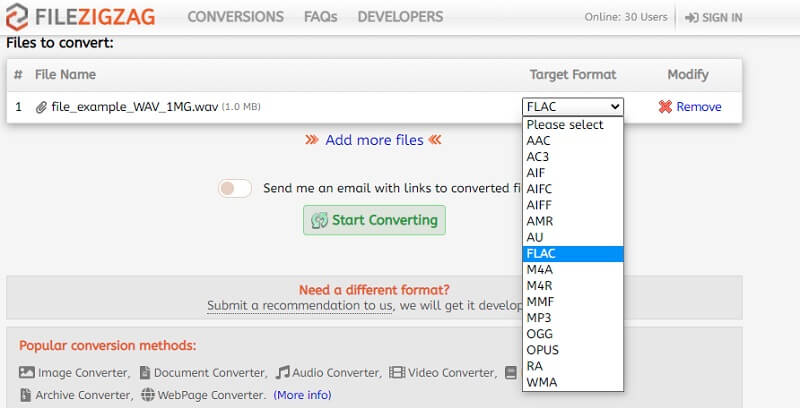
Partea 3. Întrebări frecvente despre WAV în FLAC
Cum se convertește WAV în FLAC pe EAC sau Exact Audio Copy?
EAC este o aplicație software pe care trebuie să o descărcați pentru a converti WAV în FLAC. Acest lucru este perfect pentru cei care doresc să extragă audio de pe CD-uri în care copii ale fișierelor audio sunt în WAV. Apoi, trebuie doar să puneți o bifă pe FLAC pentru a face acest lucru.
Cum se convertește WAV în FLAC pe Linux?
Puteți utiliza FFmpeg pentru a vă ajuta să convertiți fișierul WAV în FLAC pe Linux. Cu toate acestea, dacă nu sunteți în operații bazate pe text, puteți utiliza unele aplicații GUI, cum ar fi Fre: ac.
Sunt convertoarele online sigure?
Nu e nimic de îngrijorat în legătură cu convertoarele online. Va fi suspect numai după ce vă solicită detaliile personale sau ale contului bancar.
Concluzie
Acum vă puteți bucura de fișierele dvs. WAV la cea mai înaltă calitate posibilă, păstrând în același timp un spațiu de stocare relativ mic. Acest lucru se face prin intermediul Convertoare WAV în FLAC menționat mai sus. Prin urmare, dacă sunteți în căutarea unuia, există o mulțime de programe disponibile pe care le puteți folosi. Prezentate în acest conținut sunt unele dintre cele mai eficiente alegeri.
WAV și FLAC
-
Convertiți WAV
-
Convertiți FLAC
-
Editați FLAC


